
- •Министерство образования Российской Федерации
- •Л.С. Хрусталева
- •Введение
- •1. Подготовка Microsoft Excel 2000 к работе
- •1.1. Запуск приложения Excel
- •1.2. Окно программы Excel и его элементы
- •Строка формул
- •1.3. Завершение сеанса работы
- •Контрольные вопросы и задания
- •2. Настройка программы
- •2.1. Вкладка Вид
- •2.2. Вкладка Вычисления
- •2.3. Вкладка Правка
- •2.4. Вкладка Переход
- •2.5. Вкладка Общие
- •2.7. Вкладка Диаграмма
- •2.6. Вкладка Списки
- •2.8. Вкладка Цвет
- •Контрольные вопросы и задания
- •3. Функции Excel для работы с окнами
- •4. Создание рабочего листа
- •4.1. Основные термины Excel
- •4.2. Перемещение по рабочему листу
- •4.3. Ввод данных
- •4.4. Ввод формул
- •4.5. Выделение ячеек и диапазона ячеек
- •4.6. Выделение строк и столбцов
- •Рис. 4.5. Таблица с выделенными несмежными строками
- •Задания
- •5. Редактирование рабочего листа
- •5.1. Редактирование содержимого ячеек
- •5.2. Перемещение и копирование
- •5.3. Вставка ячеек
- •5.4. Удаление ячеек
- •Задания
- •6. Форматирование рабочего листа
- •6.1. Форматирование чисел
- •6.2. Пользовательские форматы
- •6.3. Изменение ширины столбцов и высоты строк
- •6.3.1. Изменение ширины столбца
- •6.3.2. Изменение высоты строки
- •6.3.3. Отображение столбцов и строк страницы
- •6.4. Выравнивание содержимого ячеек
- •6.5. Изменение гарнитуры, размера и начертания шрифта
- •6.6. Использование рамок
- •6.7. Цветовое оформление
- •6.8. Автоматическое форматирование
- •6.9. Использование стилей
- •6.10. Создание новых стилей
- •6.11. Защита ячеек и листов
- •Контрольные вопросы и задания
- •7. Использование формул
- •7.1. Создание формул
- •7.2. Ссылки на ячейки в формулах
- •7.2.1. Использование относительных ссылок
- •7.2.2. Использование абсолютных ссылок
- •На рис. 7.3 представлена таблица в режиме отображения формул с абсолютными ссылками.
- •Рис.7.3. Таблица в режиме отображения формул
- •7.2.3. Смешанные ссылки
- •7.2.4. Редактирование абсолютных и относительных ссылок
- •7.2.4. Ввод ссылок на другие рабочие листы
- •7.3. Использование операций в формулах
- •7.4. Автоматическое вычисление
- •7.5. Исправление ошибок в формулах
- •8. Функции в формулах
- •8.1. Использование аргументов
- •8.2. Обзор средств создания функций
- •8.3. Ввод функций
- •8.3.1. Ввод функций вручную
- •8.3.2. Использование кнопки Автосуммирование
- •8.3.3. Использование Мастера функций
- •8.4. Редактирование функций
- •8.5. Финансовые функции
- •8.6. Функции даты и времени
- •8.7. Математические функции
- •8.8. Статистические функции
- •8.9. Логические функции
- •8.10. Текстовые функции
- •9. Вывод таблицы на печать
- •9.1. Печать рабочего листа
- •9.2. Вставка разделителей конца страницы
- •9.3. Задание параметров страницы
- •Рис. 9.4. Диалоговое окно Параметры страницы
- •9.4. Задание заголовков для печати
- •9.5. Печать компонентов листа
- •Контрольные вопросы
- •10. Библиографический список
- •Оглавление

23
4.Создание рабочего листа
4.1.Основные термины Excel
При запуске Excel в окне документа появляется пустая рабочая книга. Рабочая книга это основной документ, используемый Excel для хра-
нения и обработки данных. Рабочая книга состоит из отдельных рабочих листов, каждый из которых может содержать данные. По умолчанию каждая вновь созданная рабочая книга содержит 16 рабочих листов, но их количество можно изменять. Кроме рабочих листов можно создавать диаграммы, макросы и листы диалога.
Каждый Рабочий лист состоит из 256 столбцов и 65 536 строк. Таким образом, для ввода информации можно использовать 16 777 216 ячеек!
Столбцы обозначены буквами, начиная от |
A до Z, далее от AA до AZ, |
затем от BA до BZ и т.д. до столбца IV. |
Эти обозначения отображаются |
вверху окна документа. Строки пронумерованы вниз от 1 до 65 536 с левой стороны окна документа.
Пересечение строк и столбцов формируют ячейки, являющиеся основной единицей хранения данных. Каждая ячейка имеет свое обозначение (имя), в котором указывается соответствующий столбец и строка и которое используется как адрес ячейки или, иначе говоря, как ссылка на ячейку. Например, С5 это адрес ячейки на пересечении столбца С и строки 5.
Внизу окна рабочей книги расположены ярлычки листов, которые позволяют выбирать необходимые листы в книге. По умолчанию ярлычки помечены как «Лист1», «Лист2» и т.д. (рис. 1.1).
4.2. Перемещение по рабочему листу
На новом рабочем листе выделена рамкой ячейка на пересечении столбца А и строки 1, это говорит о том, что ячейка А1 является активной. Если начать ввод, данные появятся в активной ячейке. Чтобы ввести данные в другую ячейку, сначала следует сделать эту ячейку активной с помощью мыши или клавиатуры.
Скорость работы с большими таблицами во многом зависит от способа перемещения по рабочему листу.
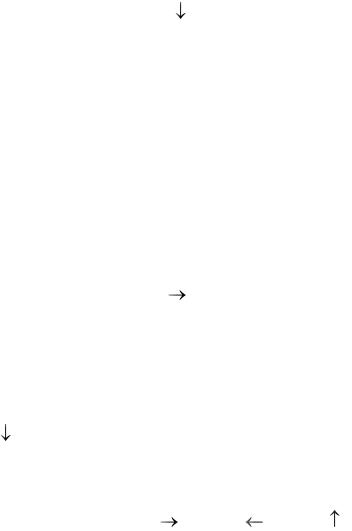
24
Для перемещения по небольшим диапазонам ячеек достаточно клавиш управления курсором. Чтобы попасть в ту часть таблицы, которая не видна на экране и находится недалеко от видимой области, следует использовать полосы прокрутки.
Более быстрый способ перемещения по таблице – применение клавиш [Page Up] (смещение вверх с шагом в один экран) и [Page Down] (смещение вниз с шагом в один экран). При нажатии комбинации клавиш [Alt+Page Down] видимая часть таблицы смещается в направлении возрастания номеров столбцов. Комбинация клавиш [Alt+Page Up] используется для перемещения в обратном направлении.
Добиться значительного ускорения при перемещении по рабочему листу можно благодаря специальным комбинациям клавиш.
Для перехода в последнюю строку рабочего листа достаточно по-
очередно нажать клавиши [End] и [ |
]. Если между активной ячейкой |
|
и последней |
строкой рабочего листа находятся заполненные ячейки, то |
|
в результате |
поочередного нажатия указанных клавиш активизируется |
|
первая такая |
ячейка. В этом случае |
для перехода к последней строке |
рабочего листа следует повторить процедуру несколько раз.
Перейти в начало рабочего листа позволяет комбинация клавиш [Ctrl+Home].Комбинации клавиш [Ctrl+End] зарезервирована для пере-
хода |
не к последней строке рабочего листа, а к последней заполнен- |
ной |
ячейке таблицы (к ячейке с наибольшими значениями номеров стро- |
ки и столбца). |
|
С |
помощью комбинации [End + ] выполняется переход к послед- |
нему |
столбцу рабочего листа, однако если “по пути” указатель ячейки “ |
натолкнется” на заполненную ячейку, то она будет активизирована.
Для быстрого перемещения по листу предназначены также комбина-
ции клавиши [Ctrl] |
с клавишами управления курсором. Нажатие ком- |
|||
бинации [Ctrl + ] |
приводит к |
активизации |
следующей заполненной |
|
ячейки, |
а если такой нет в заданном направлении, то осуществляется |
|||
переход |
в последнюю строку |
таблицы. Аналогично действуют осталь- |
||
ные три комбинации клавиш ([Ctrl + ] [Ctrl + |
] [Ctrl + ]). |
|||
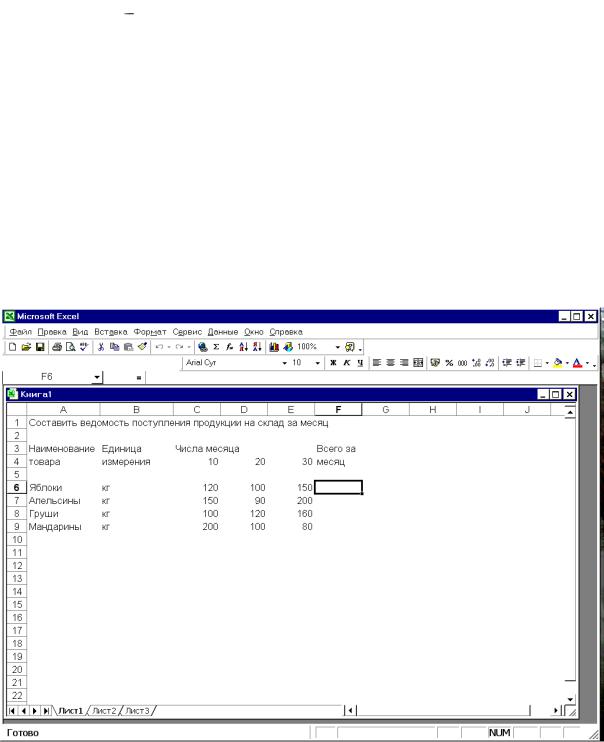
25
Клавиша [End] в сочетании с соответствующей клавишей управления курсором служит для перехода к крайней строки таблицы.
В результате нажатия комбинации клавиш [Ctrl + Page Up] активизируется предыдущий лист, а в результате нажатия комбинации клавиш
[Ctrl + Page Down] следующий лист.
4.3. Ввод данных
Ячейки электронной таблицы могут содержать самую разнообразную информацию: текст, числовые значения и формулы.
При вводе данных Excel автоматически распознает их тип. Ввод данных выполняется в активной ячейке или строке формул.
Как только в ячейку будет введен хотя бы один символ, ее содержимое отобразится в строке формул. Кроме того, в этой строке появятся 3 кнопки для обработки содержимого ячейки.
Рис. 4. 1. Таблица-пример

26
Ввод данных завершается нажатием клавиши [Enter] или кнопки с изображением галочки в строке формул. Намного удобнее для завершения ввода данных использовать клавишу управления курсором. В этом случае после ввода можно сместится в нужном направлении. Отменить ввод данных позволяют клавиша [Esc] и кнопка с крестиком в строке формул.
Введенные числовые значения автоматически выравниваются по правому краю, а текстовые данные – по левому краю.
Примечание: Excel предоставляет возможность изменять способ выравнивания данных разных типов.
Если длина введенного в ячейку текста превышает ширину этой ячейки, то после завершения ввода текст либо полностью отображается в таблице, закрывая, расположенные справа пустые ячейки, либо урезается по правому краю ячейки, если соседняя ячейка содержит какую-либо информацию. Урезанный текст полностью отображается только в строке формул.
4.4. Ввод формул
Одно из важнейших средств Excel формулы. Формулы бывают разными: от простых, таких как вычисление суммы диапазона ячеек, до сложных, таких как вычисление будущего значения вклада.
Можно вычислить значение на основании чисел, непосредственно введенных в формулу. Например, можно ввести формулу « =4+5+7», чтобы сложить величины 4, 5 и 7.Однако мощность формул Excel заключается в том, что формулы также могут ссылаться на данные в других ячейках рабочего листа. Формула «=В2+В3+В4», например, складывает величины в ячейках В2, В3 и В4. Когда значения в этих ячейках изменяются, Excel автоматически заново вычисляет формулы и обновляет значения, используя новые данные в этих ячейках.
Excel распознает в ячейке формулу, если значение в ячейке начинается со знака равенства (=), знака плюс (+) или знака минус (-). Ввод формулы начинается с ввода знака равенства, а затем самой формулы. Активная ячейка и строка формул отображают формулу, так как она введена. Ввод формулы заканчивается нажатием на клавишу [Enter]; активная ячейка
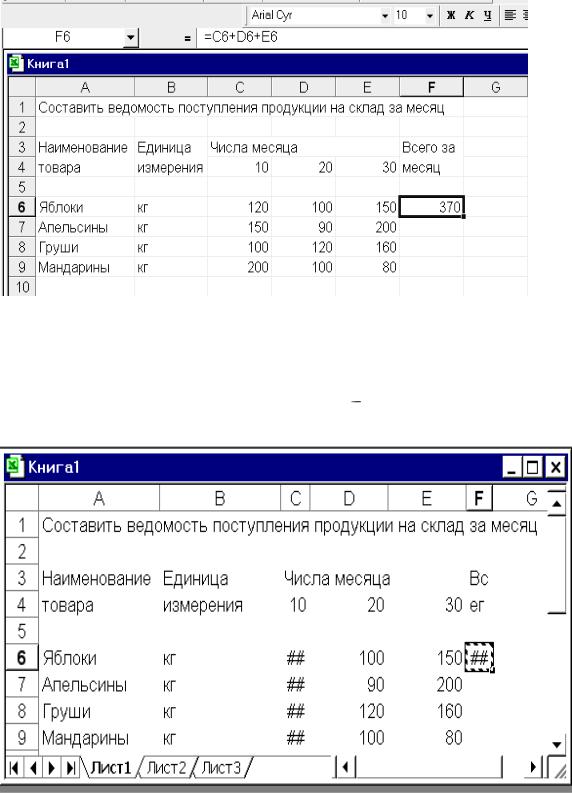
27
отобразит результат вычисления формулы (рис. 4.2). Строка формул продолжает показывать саму формулу, когда эта ячейка становится активной.
Рис. 4.2. Ввод формулы в ячейку
Если вводимые числа или числовые значения, полученные в результате вычисления формул, не помещаются в ячейку, вместо них на экране отображается соответствующее число символов (#) диез (рис. 4.3).
Рис. 4.3. Отображение числовых значений при недостаточной ширине ячейки
